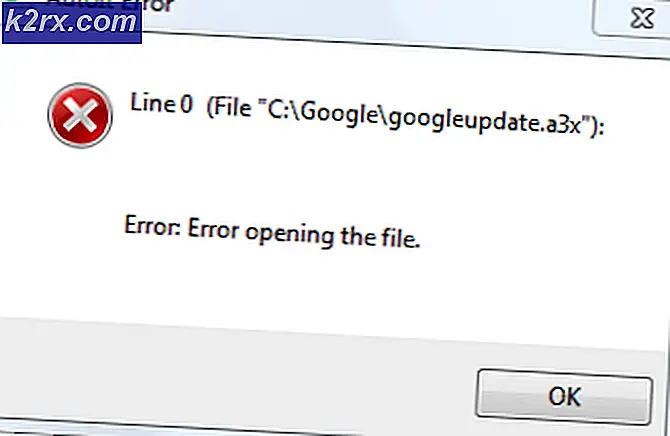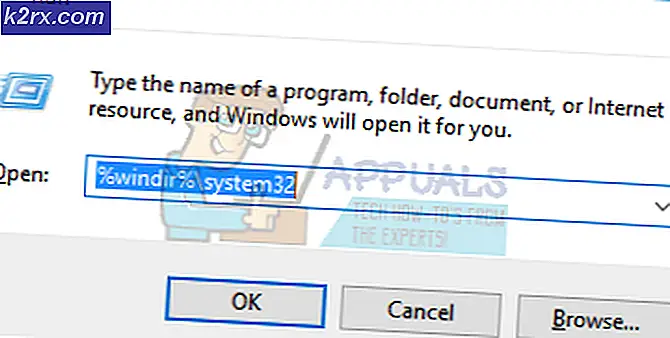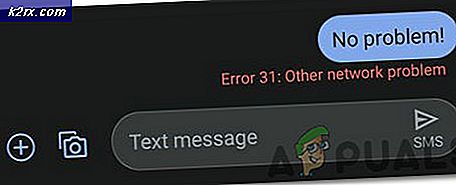Guide étape par étape pour supprimer Genieo de Mac Navigateurs
Guide pour l'élimination Genieo De Safari, Chrome et Firefox
Genieo vient généralement à des programmes gratuits soutenus par la publicité téléchargés à partir d'Internet et s'installe.
Lees de volledige beschrijving Administrator voor Mac Genieo de votre Mac.
1. Quittez l'App Genieo Abord en cliquant sur l'icône de la maison de la barre de menu.
Si elle n'est pas là, vérifiez la Moniteur d'activité trouvé dans Utilities et localiser le Genieo app puis l'arrêter en le sélectionnant en cliquant X.
Si vous ne trouvez pas l'application Genieo alors il ne peut pas être en cours d'exécution dans ce cas procéder à la 2ème étape.
2. Maintenant localiser le launchd.conf fichier de / private / etc dossier et déchets launchd.conf
Si vous ne pouvez pas trouver ce fichier et avez exécuté Genieo Uninstaller, le fichier est supprimé par le programme de dédés installatie, vous pouvez passer à l'étape 3 MAIS si vous continuez à étape 3 sans enlever launchd.conf et n'ont pas exécuter le program de désinstallation, votre ordinateur peut ne pas démarrer-up. demander conseil creux commentaires ci-dessous
Ouvrir Finder -> Cliquez sur Go -> Aller au dossier et saisissez le chemin suivant.
PRO TIP: Als het probleem zich voordoet met uw computer of een laptop / notebook, kunt u proberen de Reimage Plus-software te gebruiken die de opslagplaatsen kan scannen en corrupte en ontbrekende bestanden kan vervangen. Dit werkt in de meeste gevallen, waar het probleem is ontstaan door een systeembeschadiging. U kunt Reimage Plus downloaden door hier te klikken/ private / etc et cliquez sur Go
Ensuite, recherchez le fichier launchd.conf et trash. Une fois le fichier a été supprimé, redémarrez votre système Mac.
3. Maintenant, recherchez les fichiers suivants à l'aide de Finder et les déplacer dans la corbeille.
/ Applications / Genieo
/ Toepassingen / Installatie ongedaan maken Genieo / Programma's / IM verwijderen Completer.app ~ / Bibliotheek / Application Support / com.genieoinnovation.Installer / ~ / Bibliotheek / Application Support / Genieo / ~ / Library / LaunchAgents / com.genieo.completer.download.plist ~ / Library / LaunchAgents / com.genieo.completer.update.plist /Library/LaunchAgents/com.genieoinnovation.macextension.plist /Library/LaunchAgents/com.genieoinnovation.macextension.client.plist /Library/LaunchAgents/com.genieo. engine.plist /Library/LaunchAgents/com.genieo.completer.update.plist /Library/LaunchDaemons/com.genieoinnovation.macextension.client.plist /Library/PrivilegedHelperTools/com.genieoinnovation.macextension.client / usr / lib / libgenkit. dylib /usr/lib/libgenkitsa.dylib /usr/lib/libimckit.dylib /usr/lib/libimckitsa.dylib
Redémarrez votre Mac.
4. Maintenant, en utilisant Finder localiser le fichier suivant et de le déplacer poubelle, si le fichier est présent puis videz la corbeille.
/Library/Frameworks/GenieoExtra.framework
5. Extensions Retrait de vos navigurs
Si vous utilisez Safari, puis alle dans Préférences -> Extensies en instellingen van les extensions indesirables.
Gebruik Firefox, puis alle dans Outils -> Extensies en instellingen voor les extensions indesirables.
Si vous utilisez Chrome, puis allez in Préférences -> Extensies en instellingen voor les extensions indesirables
PRO TIP: Als het probleem zich voordoet met uw computer of een laptop / notebook, kunt u proberen de Reimage Plus-software te gebruiken die de opslagplaatsen kan scannen en corrupte en ontbrekende bestanden kan vervangen. Dit werkt in de meeste gevallen, waar het probleem is ontstaan door een systeembeschadiging. U kunt Reimage Plus downloaden door hier te klikken